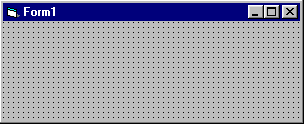
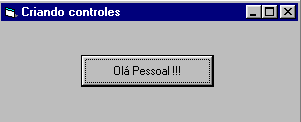

Criando Controles em tempo de execução
Olhe bem para o formulário da figura 1.0. O que você esta vendo ? Somente o formulário e nada mais, certo ? Eu asseguro que não há nenhum controle escondido e que temos somente este formulário no projeto. Olhou bem ?
Agora olhe a figura 2.0 ; Este é o resultado da execução do projeto exibido na figura 1.0 . O que há de diferente ? Um botão de comando !!, pois bem . Como ele surgiu no formulário ? Será que é mesmo um botão de comando ? Clicando nele obtemos a figura 3.0 . É realmente um botão de comando que disparou uma mensagem ao ser clicado . Como ????
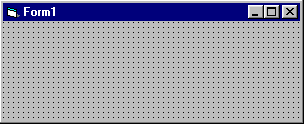 |
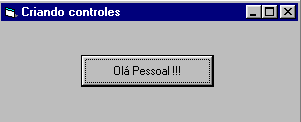 |
| Fig 1.0 - O formulário do projeto | Fig 2.0 - O resultado do processamento |
|
|
| fig 3.0 - O resultado ao se clicar o botão de comando | |
Vamos dar uma expiada no código do formulário. Vejamos:
| Option
Explicit Private WithEvents btnObj As CommandButton Private Sub btnObj_Click() |
Vejamos o que este código faz :
Ele declara uma variável objeto ( btnObj ) do tipo CommandButton usando a palavra chave WithEvents. Isto permite programar os eventos do controle.(No caso usamos somente o evento Click)
A variável objeto é definida para a referência retornada pelo método Add - ( Set btnObj = Controls.Add("VB.CommandButton", "btnObj")
O resto do código apenas dá título ao formulário e define as dimensões e a posição do controle commandbutton no formulário.
Conclusão : -
"Podemos facilmente criar controles em nossos projetos em
tempo de execução ! ". Uauuu... ![]()
Não acredita ? Então insira o seguinte código na secção General Declarations do formulário :
| Dim
WithEvents ctlDynamic As VBControlExtender Dim WithEvents ctlText As VB.TextBox Dim WithEvents ctlcombo As VB.ComboBox |
A seguir insira o seguinte código no evento Load do formulário:
| Set ctlText =
Controls.Add("VB.TextBox", "ctText") Set ctlcombo = Controls.Add("VB.ComboBox", "ctlcombo") Set ctllabel = Controls.Add("VB.Label", "ctllabel") 'cria controle textbox 'cria
controle combobox 'cria
controle label |
Ao executar o projeto vamos obter o seguinte resultado:
|
Criamos assim mais três controles: Label , TextBox e ComboBox em tempo de execução. A mágica é obtida usando-se o método Add para incluir um controle a coleção Controls retornando a sua referência.
A sintaxe é:
objeto.Add (ProgID , Name , container)
| Objeto | Uma variável objeto definida |
| ProgID | Uma string que identifica o controle. Para determinar o ProgID de muitos controles usamos o Object Browser. |
| Name | Uma string que identifica o membro da coleção |
| container | Uma referencia a um objeto que especifica o container do controle |
O método Add permite a incluir controles em uma aplicação em tempo de execução. A adição de um controle pode ser usado para inserir uma funcionalidade de um controle a uma aplicação mesmo que a aplicação tenha sido compilada e montada.
O método também pode ser usado para incluir dinamicamente um controle que não esta referenciado em um projeto ( um controle não referenciado é um controle que não esta presente na caixa de ferramentas - Toolbox.) . Neste caso você vai ter que incluir a chave de licença do controle a coleção Licenses.
Assim para incluir um controle Treeview no nosso projeto , além de definir a variável objeto e usar o método Add para incluir o controle na coleção Controls devemos inserir a licença do controle a coleção Licenses. Veja código abaixo:
| Dim i As
Integer Licenses.Add "MSComctlLib.TreeCtrl" Set ctlDynamic = Controls.Add("MSComctlLib.TreeCtrl", "meuctl", Form1) |
A sintaxe para inserir uma licença na coleção Licenses é:
objeto.Add ( ProgID , LicenseKey )
| Objeto | Uma variável objeto definida |
| ProgID | Uma string que identifica o controle para o qual a licença vai ser incluida. |
| LicenseKey | Uma string que determina a chave License. |
O método Add é usado para inserir uma licença a um controle em tempo de execução quando este requerer uma chave de licença.
Vejamos agora o código completo do projeto para incluir um controle TreeView em tempo de execução:
- Código da seção General Declarations do formulário padrão
| Option
Explicit Dim WithEvents ctltree As VBControlExtender |
- Código do evento Load do formulário padrão
| Private
Sub Form_Load() Dim i As Integer Form1.Caption = "Criando um TreeView" Licenses.Add "MSComctlLib.TreeCtrl" Set ctltree = Controls.Add("MSComctlLib.TreeCtrl", "meuctl", Form1) 'define a localização e tamanho do controle no form ctltree.Move 200, 300, 2500, 2500 'Adiciona alguns nós ao controle treeview For i = 1 To 5 ctltree.object.nodes.Add Key:="Item" & Str(i), Text:="Item" & Str(i) ctltree.object.nodes.Add Relative:="Item" & Str(i), Relationship:=4, Text:="Item Filho" & Str(i) Next i ctltree.Visible = True End Sub |
Abaixo o resultado da execução do projeto:
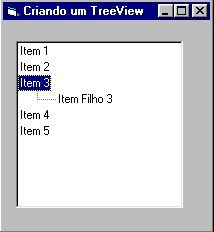
Observe a linha de código : Dim WithEvents ctltree As VBControlExtender
A fim de programar os eventos para um controle não referenciado, devemos declarar uma variável objeto usando a chave WithEvents como um objeto VBControlExtender e definir a variável objeto pela referência retornada via método Add. A seguir devemos usar o evento ObjectEvent do objeto VBControlExtender .
Assim para programar um evento do controle TreeView inserido devemos usar o seguinte código:(No caso estamos programando o evento Click )
| Private Sub ctltree_objectEvent(info As
EventInfo) Select Case info Case "Click" MsgBox "Voce clicou no controle " End Select End Sub |
Você só não pode associar um controle intrinseco do VB á variável VBControlExtender pois ocorrerá um erro de tipo incompatível ( Mismatch error).
Obs: A técnica é util quando você precisa criar vários controles do mesmo tipo. Vamos supor que você precise criar 25 botoes de comando e associar a propriedade caption de cada um a uma letra do alfabeto. Daria trabalho fazer isto manualmente , veja o codigo para criar o memos efeito:
Option Explicit Private WithEvents cmd As CommandButton Dim i As Integer
Dim x As Single
Dim y As Integer
x = 0
y = 65
For i = 0 To 25
Set cmd = Controls.Add("VB.CommandButton", "cmd" & i, Me)
cmd.Width = 255
cmd.Height = 255
cmd.Move 200 + x, 400
cmd.Caption = Chr(65 + i)
cmd.Visible = True
x = x + 255
Next
|
O resulto será:
![]()
Inté... ![]()